
ps安装的字体怎么用?
ps安装字体
将在网上下载的素材压缩包进行解压。
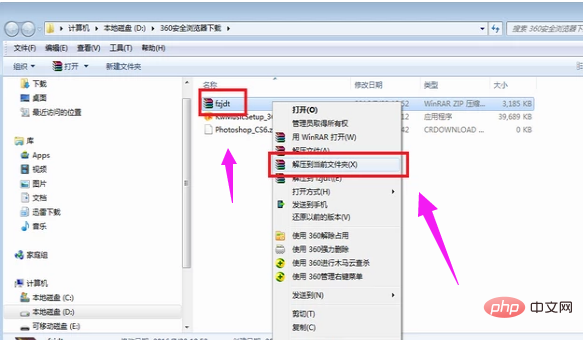
点击开始,在搜索框中输入字体,点击进入。
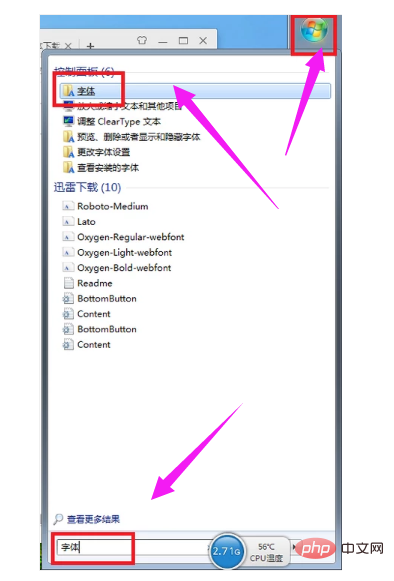
将刚刚解压缩的字体复制。
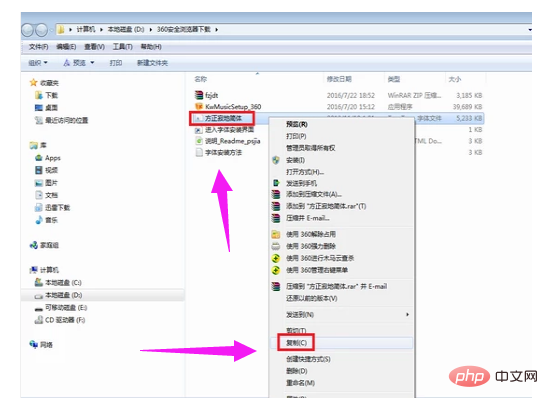
将复制的字体战粘贴到字体文件夹中。
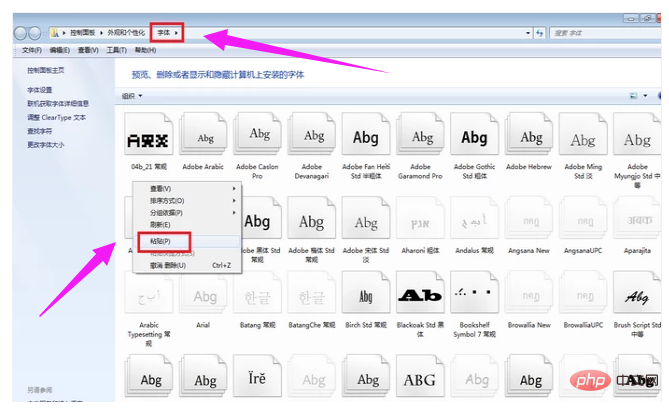
可以看到系统会自动安装字体。
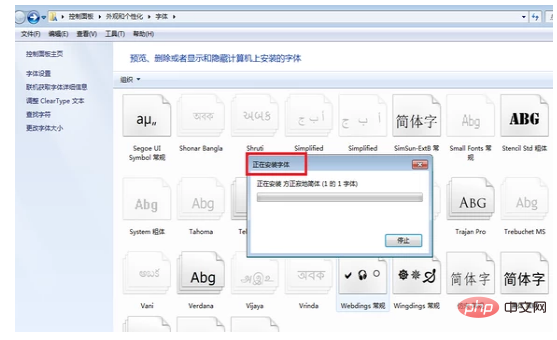
字体安装成功。
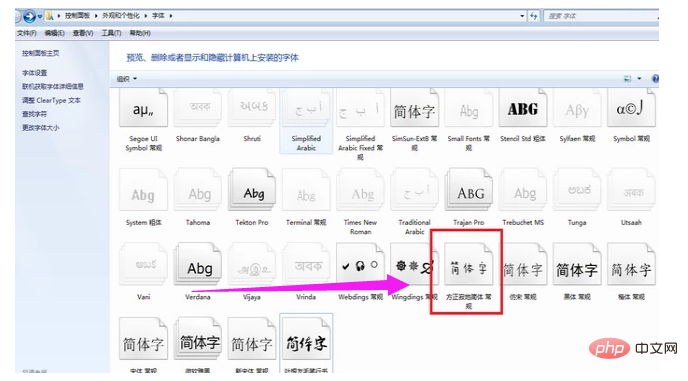
打开PS,选择文本框工具,在选择字体的下拉列表中就可以找到我们安装的字体了!
(其实不仅PS,连一般的编辑软件都能用上你新装的字体了)
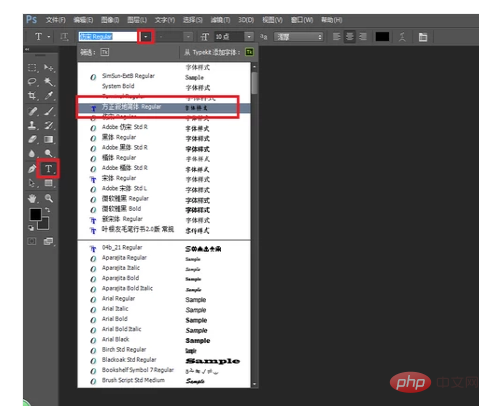
以上就是ps安装的字体怎么用的详细内容,更多请关注php中文网其它相关文章!

声明:本文原创发布php中文网,转载请注明出处,感谢您的尊重!如有疑问,请联系admin@php.cn处理
- 上一篇:ps软件怎么添加文字
- 下一篇:ps软件怎么改日期













网友评论
文明上网理性发言,请遵守 新闻评论服务协议
我要评论